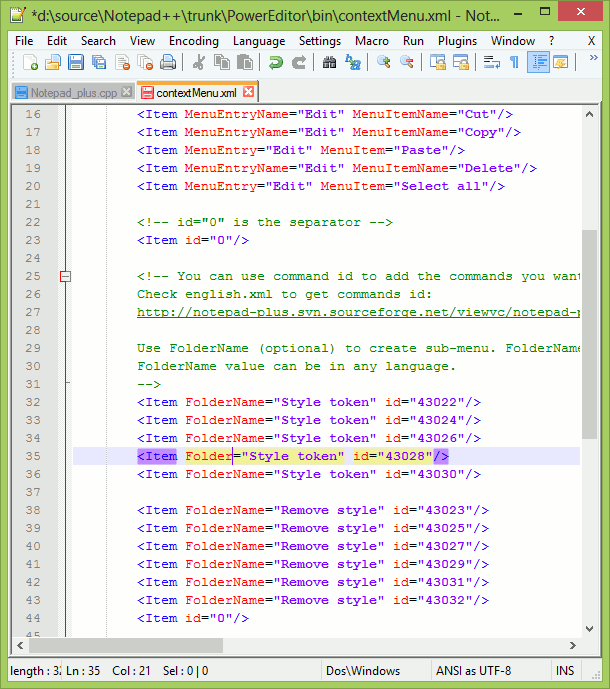Как можно использовать несколько курсоров в Notepad ++?
У меня будет пара значений, разделенных табуляцией. Мне нужно написать запрос для всех этих значений. Например, если я получу файл Excel с такими значениями:
1234 xyz pqr
2345 sdf kkk
...
Я хочу скопировать весь этот фрагмент данных в Notepad ++ и написать запрос, вставив сразу все значения.
Как это:
Insert into tbl (1234, xyz) where clm = 'pqr'
Insert into tbl (2345, sdf) where clm = 'kkk'
...
Я делал это с моим предыдущим текстовым редактором Ultraedit. Можно ли это сделать с помощью Notepad ++?